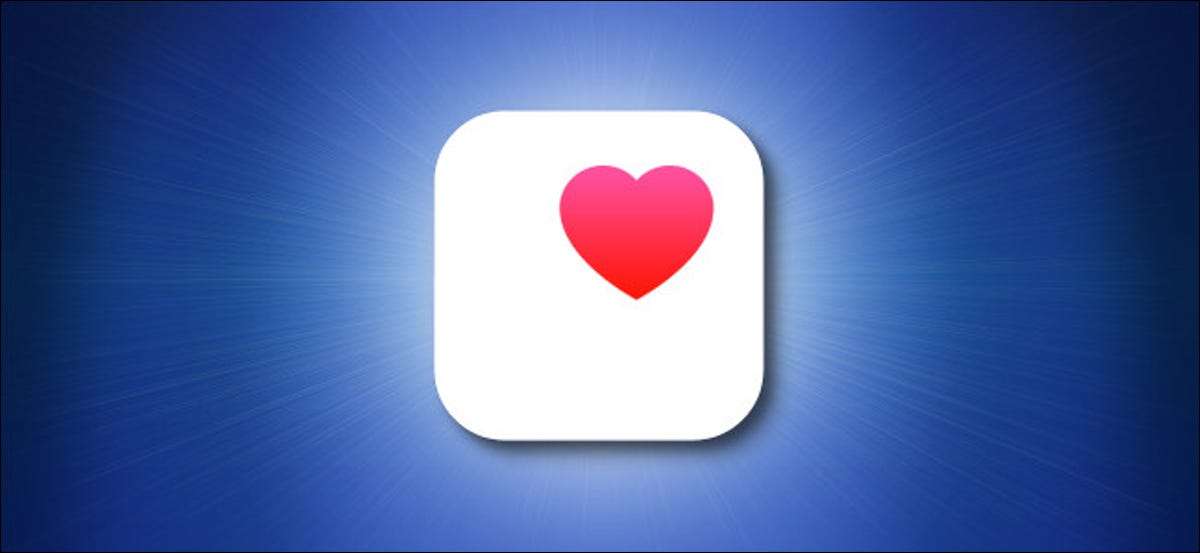
Pokud jste někdy nastavili profil Zdraví Apple. Na vašem iPhone, aplikace bude shromažďovat data o tom, kolik kroků vezmete každý den. Pokud byste chtěli vymazat tento záznam o vaší fyzické aktivitě, je snadné jej smaže ve zdravotní aplikaci. Tady je to, jak.
Nejprve otevřete aplikaci Apple Health. Pokud to nemůžete najít, přejeďte dolů jedním prstem uprostřed obrazovky iphone, zadejte "Zdraví" do vyhledávacího panelu. Klepněte na ikonu aplikace "Zdraví".
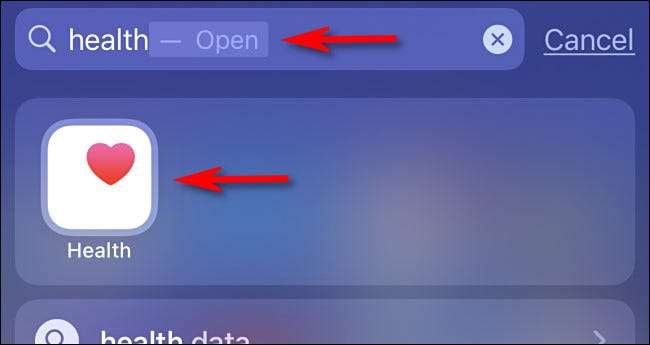
V aplikaci Zdarma přejděte dolů, dokud neuvidíte "kroky", klepněte na něj. (V závislosti na tom, kolik jiných zdravotních metrik používaných, může být v různých částech obrazovky umístěn sekce "Kroky".)
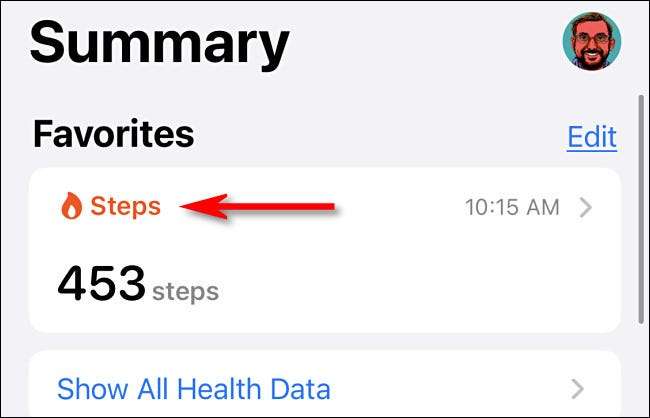
Na obrazovce "Kroky" přejděte dolů na velmi dolní a klepněte na tlačítko "Zobrazit všechna data".
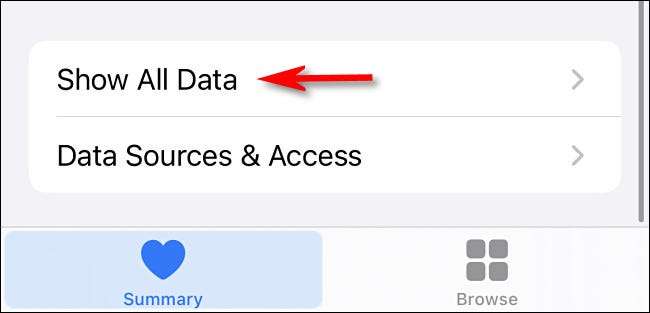
Na obrazovce "Všechny nahrané datové daty" klepněte v pravém horním rohu obrazovky "Edit".
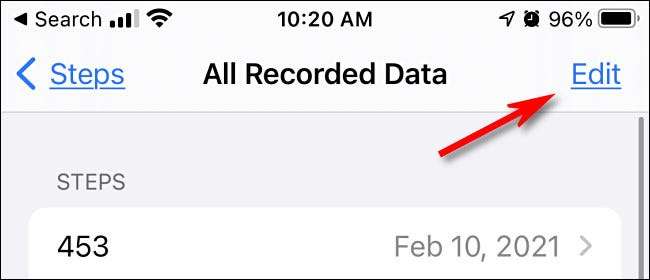
Obrazovka se změní na úpravu obrazovky, kde můžete odstranit data z jednotlivých dnů pomocí červených kruhů vedle každého záznamu. Odstranění všech nahraných datových dat klepněte na položku "Smazat vše".
Varování: Jakmile odstraníte data kroku, nebudete moci dostat zpět.
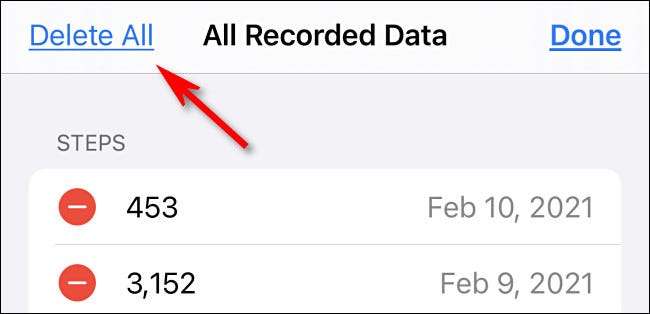
Po potvrzení vymazání bude zdraví vymaže všechny vaše kroková data. To nebrání zdraví při shromažďování budoucích datových údajů. K tomu budeme muset vzít cestu do nastavení v následující části níže.
Jak deaktivovat Sledování zdravotnických aktivit Apple na iPhone
Pokud jste právě zrušili své krokové údaje a chtěli byste zabránit zdravotní aplikaci od shromažďování údajů o činnosti v budoucnu, je snadné vypnout v nastavení. Nejprve otevřete aplikaci Nastavení.

V Nastavení klepněte na položku "Soukromí".

V "Ochrana osobních údajů" Přejděte dolů a vyberte možnost "Motion & AMP; Zdatnost."
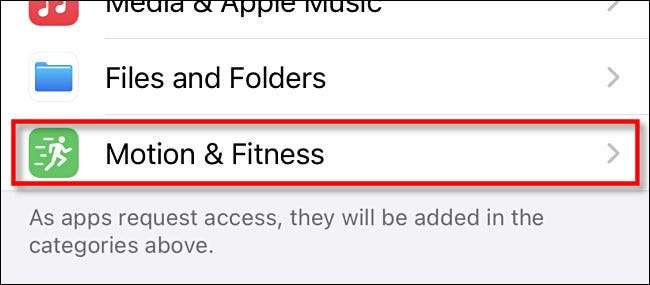
V "Motion and Fitness" klepněte na přepínač vedle "Zdraví", abyste jej vypnuli. To zabrání tomu, aby se zdravotní aplikace přijímala údaje o budoucím činnostem z vašich senzorů iPhone.
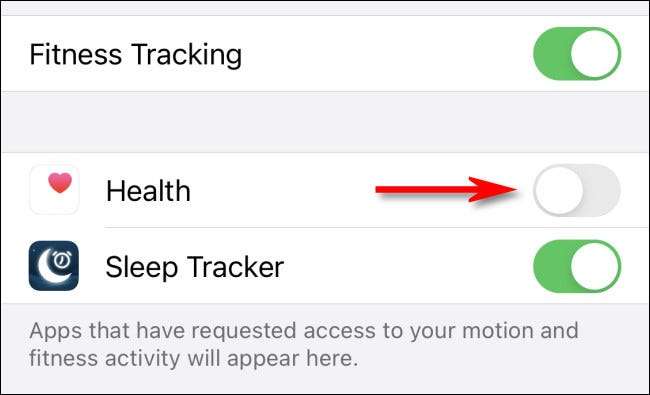
Alternativně můžete zcela zakázat "fitness sledování" v horní části obrazovky, ale tak učiníte také další aplikace z používání dat aktivity. Pokud je to v pořádku s vámi, prostě přepněte "Fitness Sledování" "Off".
Po tom, ukončete nastavení a budete hotovi. Od nynějška nebude zdraví vědět, kolik kroků, které berete každý den. Zůstaňte tam!
PŘÍBUZNÝ: Co můžete udělat s aplikací pro zdraví iPhone







